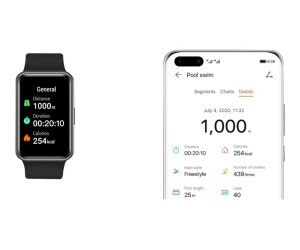Die CadMouse Pro Wireless wurde entwickelt, um über einen längeren Zeitraum hinweg komfortabel in CAD-Anwendungen arbeiten zu können. Das ergonomische Design beugt Muskel- und Sehnenüberlastungen vor, die bei langen CAD-Sitzungen auftreten können.
Die Taste für CAD-Professionals
Die mittlere Maustaste wurde speziell für CAD-Anwender entwickelt, die für den Zugriff auf Anwendungsfunktionen eine dritte Taste benötigen.
Mehr Komfort, weniger Belastung
Die geneigte Oberfläche der CadMouse Pro Wireless schafft eine natürlichere Handhaltung, wodurch Muskel- und Sehnenüberlastungen vorgebeugt werden, die bei herkömmlichen Mäusen häufig auftreten.
Die ideale Daumenauflage
Die großzügige Daumenauflage harmoniert mit jedem Daumen und bietet einen komfortablen Platz zum Ablegen sowie einen einfachen Zugang zu den seitlichen Daumentasten.
Konkave Tastenform
Die konkave Form der drei Maustasten bringt die Finger in eine ideale Position und vermittelt ein natürliches und komfortables Nutzungsgefühl.
Eine natürliche Verlängerung der Hand
Die Kombination aus ergonomischem Full-Size Design und intelligenter Software sorgt für einen intuitiven, einfachen Workflow.
Einfacher Zugriff auf Anwendungsbefehle
Über die Radialmenütaste öffnen Sie ein anwendungs- oder umgebungsspezifisches Menü. Es gewährt direkten Zugriff auf Ihre bevorzugten Befehle die sich durch eine einfache Gestenbewegung ausführen lassen - entweder, indem Sie mit dem Maus-Cursor darüber fahren oder den Befehl direkt anklicken.
Langlebige Komponenten
Während eines durchschnittlichen Arbeitstages klicken CAD-Anwender viele tausend Mal. Für Professionals entwickelt, erlaubt die CadMouse Pro Wireless deshalb mehr als 50 Millionen Tastenklicks und bietet die Langlebigkeit, die von einem Premiumprodukt erwartet wird. Die reibungsarmen Füße aus Polytetrafluorethylen (PTFE) ermöglichen auch nach langer Einsatzzeit flüssige, präzise Mausbewegungen.
Hohe Präzision & Performance
Der hochpräzise und energieeffiziente optische Sensor stellt sicher, dass der Maus-Cursor exakt Ihren Handbewegungen folgt. Ermöglicht wird dies durch die hohe Auflösung und die adaptive Abtastfrequenz. Zusammen mit den eigens entwickelten Füßen aus Polytetrafluorethylen (PTFE) wird durch ein optimiertes Verhältnis von Haft- und Gleitreibung ein kontinuierlich taktiles Feedback garantiert, das wiederum ein weiterer Garant für konstante Präzision und flüssige Mausbewegungen ist. Das Beste: Trotz dieser Leistungswerte kommt die CadMouse Pro Wireless bis zu drei Monate lang mit nur einer Akkuladung aus.
Dreifache Konnektivität
Die CadMouse Pro Wireless bietet flexible Verbindungsmöglichkeiten: Bluetooth Low Energy, den 3Dconnexion Universal Receiver oder ein Mikro-USB-Kabel.
Effektive Zoom- und Scroll-Navigation in CAD-Anwendungen
CAD-Anwender müssen in 3D-Umgebungen präzise zoomen und lange Dokumente kontrolliert und effizient durchsuchen können. Dank der verbesserten Treibersoftware 3DxWare 10, den optimal platzierten QuickZoom-Tasten und dem fortschrittlichen Mausrad der 2. Generation können CAD-Anwender ihre Zeichnungen und 3D-Designs noch genauer steuern und eine einfache, auf ihre Bedürfnisse zugeschnittene Dokumenten-Navigation nutzen.
• Entfernen Sie alle Schutzfolien vorsichtig, um keine Oberflächen zu zerkratzen.
• Entsorgen Sie Verpackungen über das örtliche Recyclingsystem, nicht im Restmüll.
• Verwenden Sie ausschließlich passende Ladegeräte und überwachen Sie den Ladevorgang. Laden in Schlafräumen ist nicht empfohlen.
• Lagern Sie Akkus kühl, trocken und bei etwa 30–50 % Ladung. Laden Sie sie mindestens einmal pro Jahr nach, um eine Tiefentladung zu vermeiden.
• Entsorgen Sie defekte oder aufgeblähte Akkus sofort über kommunale Sammelstellen.
• Schließen Sie Netzteile nur an ordnungsgemäße 230V-Steckdosen mit maximal 16A Absicherung an.
• Decken Sie Netzteile nicht ab, damit sie Wärme abgeben können.
• Ziehen Sie beim Trennen stets am Stecker, nicht am Kabel.
• Lüftungsschlitze und Lüfter nie abdecken, um Überhitzung zu vermeiden.
• Arbeiten Sie ergonomisch: Bildschirm auf Augenhöhe, externe Tastatur und Maus verwenden, wenn Sie lange arbeiten.
• Geräte sind kein Spielzeug – Kinder und Tiere fernhalten.
• Bei optischen Laufwerken besteht Gefahr durch unsichtbare Laserstrahlung – nie geöffnet betreiben.
• Nicht aufladen, nicht zerdrücken, nicht erhitzen. Explosionsgefahr!
• Knopfzellen kühl und trocken lagern, niemals lose in der Tasche transportieren.
• Keine aggressiven oder scheuernden Reinigungsmittel verwenden.
• Vor jeder Reinigung Netzteil trennen und Gerät ausschalten.
• RoHS-Konformität garantiert den Verzicht auf verbotene Schadstoffe.
• Elektro- und Elektronikgeräte nicht im Hausmüll entsorgen, sondern über Sammelstellen.
• Vor Rückgabe immer persönliche Daten löschen.
• Legen Sie regelmäßig Pausen ein und achten Sie auf Warnsignale wie Ohrensausen.
• Beachten Sie die EU-Richtlinie 2003/10/EG zum Schutz vor Lärm.
• Halten Sie den empfohlenen Mindestabstand zum Monitor ein (ca. 50–70 cm).
• Nutzen Sie die 20-20-20-Regel: alle 20 Minuten 20 Sekunden in 20 m Entfernung schauen.
• Sollte es zu Funkstörungen kommen, trennen Sie das Gerät oder vergrößern Sie den Abstand zu anderen Geräten.
• Pole mit Klebeband abkleben, um Kurzschlüsse zu verhindern.
• Symbole auf Batterien: Hg = Quecksilber, Cd = Cadmium, Pb = Blei.
• Rückgabe kostenfrei an Sammelstellen oder Händler.
• Vor Abgabe persönliche Daten löschen (Eigenverantwortung).
• Verwenden Sie ein ESD-Armband oder arbeiten Sie auf einer geerdeten Fläche.
• Achten Sie auf die Traglast und stellen Sie Geräte standsicher auf.
• Bei Wandmontage stets die Herstellerangaben befolgen.
• Kabel nicht unter Teppichen quetschen oder knicken.
• Beschädigte Kabel sofort austauschen.
• Lagern Sie Geräte trocken, bei 0–40 °C und fern von direkter Sonneneinstrahlung.
• Vermeiden Sie hohe Luftfeuchtigkeit.
• Halten Sie Betriebssystem, Treiber und Firmware aktuell, um Sicherheitslücken zu vermeiden.
• Unsachgemäße Eingriffe können Garantieverlust und Gefahren verursachen.
• Ladevorgänge möglichst beaufsichtigen.
• Ladegeräte nicht mit Textilien abdecken.
• Nutzen Sie ergonomische Stühle und Tische.
• 20-20-20-Regel: alle 20 Minuten für 20 Sekunden in 20 m Entfernung schauen.
Profi-Ratgeber: 3Dconnexion-Geräte optimal einrichten, feinjustieren und produktiv einsetzen
Schnell-Setup (ca. 5 Minuten)
- Treiber & Tools installieren: 3DxWare 10 (inkl. Treiber, Einstellungen, Radialmenüs) installieren und Neustart durchführen.
- Firmware prüfen: In 3DxWare nach verfügbaren Geräte-Updates suchen und einspielen.
- Ersttest: In der 3Dconnexion-Einstellungsapp die Cap-Bewegungen testen (Drehen/Neigen/Drücken) und die Grundfunktion verifizieren.
Feintuning für Präzision (10–15 Minuten)
- Geschwindigkeit & Kurve: Navigationsgeschwindigkeit so einstellen, dass feine Bewegungen ruhig und große Wege schnell sind. Falls verfügbar, eine weich ansteigende Sensitivitätskurve wählen.
- Dominante Achse & Horizont: Bei technischen CAD-Modellen „Dominante Achse“ aktivieren und „Horizont sperren“ nutzen – verhindert unbeabsichtigtes Kippen.
- Rotationszentrum: Rotationszentrum auf „automatisch“ oder „unter Mauszeiger“ setzen, damit Drehungen um den relevanten Punkt erfolgen.
- Umkehr/Deadzone: Zoom-Richtung bei Bedarf invertieren; kleine Deadzone kann Zittern eliminieren.
- Kalibrierung: Bei Drift oder schiefem Nullpunkt das Gerät über die 3DxWare-Optionen neu zentrieren/kalibrieren.
Profile & Tasten – Ihr schneller Workflow
- Anwendungsspezifische Profile: Für jede App (z. B. CAD, BIM, DCC, Viewer) ein eigenes Profil anlegen und speichern.
- Radialmenüs: Die zwei Geräte-Tasten mit Radialmenüs belegen – je Menü bis zu acht Befehle (z. B. Isometrisch, Ansicht zurücksetzen, Ausschnitt, Skizze starten).
- Sinnvolle Standards: Eine Taste = Navigationsbefehle, andere Taste = Konstruktions-Shortcuts. So bleibt es konsistent zwischen Programmen.
- Import/Export: Profile regelmäßig exportieren (Backup, Team-Sharing), damit Setups schnell reproduzierbar sind.
Training & Integration in den Alltag
- 10-Minuten-Routine: Täglich kurz in einem Testmodell nur mit der SpaceMouse navigieren – Muskelgedächtnis bildet sich dann sehr schnell aus.
- Zweihändig arbeiten: Linke Hand an der SpaceMouse navigiert, rechte Hand bedient die Standardmaus/Tastatur – so bleiben Cursor-Wege minimal.
- Ansichten beherrschen: „Fit“, „Zoom Fenster“, „Vor/Zurück Ansicht“ auf Radialmenüs legen – spart viele Mauswege.
- Kurzbefehle bündeln: Häufige Kommandos (Messen, Bemaßen, Skizze) als Radial-Favoriten – weniger Kontextwechsel, mehr Flow.
Ergonomie & Arbeitsplatz
- Position: SpaceMouse nahe der Tastatur platzieren (untere Tischkante), Unterarm auflegen, Hand locker auf der Cap – keine Kraft nötig.
- Wechsel & Pausen: Bei langen Sessions gelegentlich Hand lockern oder Seite wechseln (wenn geübt), kurze Micro-Breaks einplanen.
- Ordnung: Kabel spannungsfrei führen; bei Wireless-Modellen den Dongle frontnah platzieren (USB-Verlängerung).
- Pflege: Cap und Standfläche gelegentlich reinigen, damit die Haptik präzise bleibt.
Wartung & Updates
- Regelmäßige Software-Updates: 3DxWare auf dem neuesten Stand halten – bringt oft bessere App-Profile und Bugfixes.
- App-Versionen: Bei größeren CAD-Updates prüfen, ob ein aktualisiertes 3Dconnexion-Profil verfügbar ist.
Fehlerbehebung & Support
- Basischeck: Funktioniert die Navigation in der 3DxWare-App, aber nicht in der Zielsoftware? Dann das passende Profil aktivieren bzw. neu zuordnen.
- Konflikte: Andere Input-Tools oder Makro-Utilities (Overlay-Hotkeys) testweise deaktivieren, falls Befehle „verschluckt“ werden.
- USB-Themen: Bei Aussetzern USB-Port wechseln (direkt am Rechner bevorzugt) und Energiesparoptionen für USB deaktivieren.
- Community & Hilfe: In der 3Dconnexion-Community nach Best-Practice-Profilen suchen; bei hartnäckigen Problemen den Hersteller-Support kontaktieren.
Fazit: Mit sauberem Setup, fein abgestimmten Profilen und etwas täglicher Routine wird die SpaceMouse zur echten Produktivitäts-Abkürzung: weniger Klicks, flüssige Navigation, mehr Fokus auf die Konstruktion.